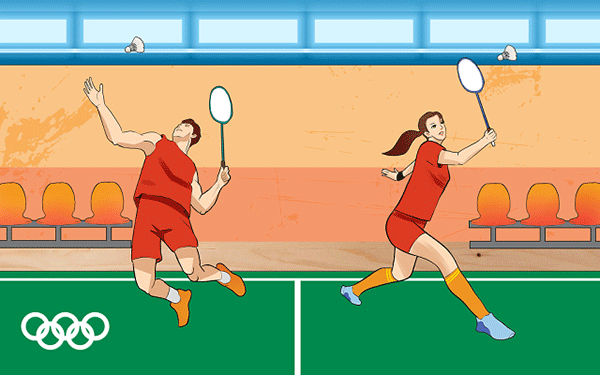访问二进制文件需要使用专门的工具或编程接口,因为二进制文件的内容无法直接用文本编辑器查看。以下是常见的方法和工具推荐:
一、使用命令行工具
xxd (推荐) - 以十六进制形式显示二进制文件内容,适合检查文件结构。
- 示例:`xxd example.bin`
hexdump
- 支持多种输出格式(如ASCII、十六进制、八进制等)。
- 示例:`hexdump -C example.bin`(显示十六进制和ASCII码)
od
- 用于显示或转换二进制文件内容,支持八进制和十六进制输出。
- 示例:`od -t x16 example.bin`
二、使用集成开发环境(IDE)
UltraEdit
- 支持直接查看二进制文件的十六进制和ASCII表示,界面功能强大
- 操作步骤:打开文件 -> 菜单栏 -> 高级 -> 以十六进制/ASCII显示
Visual Studio Code
- 通过插件(如Binary Viewer)支持二进制文件查看
三、编程接口
Python
- 使用`open()`函数以`'rb'`模式读取二进制文件,或`'wb'`模式写入
- 示例:
```python
with open('example.bin', 'rb') as f:
data = f.read()
处理数据
```
C++
- 使用`fstream`库,需添加`ios::binary`标志
- 示例:
```cpp
include int main() { std::ofstream outFile("data.bin", std::ios::binary); outFile << 42 << 95.5f; outFile.close(); } ``` Java - 使用`Files.readAllBytes()`方法读取整个文件为字节数组 - 示例: ```java byte[] bytes = Files.readAllBytes(Paths.get("example.bin")); // 处理字节数组 ``` 四、注意事项
文件访问模式: 在编程中需显式指定二进制模式(如`'rb'`、`'wb'`),否则可能按文本模式处理 大文件处理
工具选择:根据需求选择工具,如`xxd`适合快速检查,UltraEdit适合复杂编辑,编程接口适合自动化处理
通过以上方法,可以灵活地访问和操作二进制文件。